Sådan løses problemet med batteridrænning på MIUI 11
Android Tip Og Tricks / / August 05, 2021
MIUI er den officielle lager-ROM, eller du kan sige lager-brugergrænseflade til enheder fra Xiaomi Mi og Redmi-serien inklusive Poco-opstilling. Det er designet og udviklet af Xiaomi selv, der kører meget glat, og brugerne elsker denne ROM til daglig brug. Ligesom OxygenOS fra OnePlus blev MIUI også poleret og forbedret for bedre brugeroplevelse. Nogle gange kan brugerne dog stå over for batterirelaterede problemer MIUI 11 det er den seneste version lige nu. Hvis du er en af dem, skal du kontrollere, hvordan du løser problemet med batteridrænning på MIUI 11.
Sidste år i oktober har Xiaomi officielt frigivet MIUI 11 global stabil opdateringstidslinje for sine kvalificerede enheder, som typisk er inspireret af Android 10-funktioner. Men MIUI 11-firmwaren er tilgængelig til masser af Xiaomi-enheder, der kører på Android 10 eller 9.0 Pie. Dette er en af de fremhævede funktioner i enhver brugerdefineret hud, som du ikke behøver at opgradere din enhed til den nyeste Android OS-version for at få de fleste af de nyeste funktioner.
MIUI 11 giver mørk tilstand, forbedret gestusnavigation, øget systemstabilitet, naturlige lyde, Mi Share, Screen Casting, New Panchang, New Game Turbo-tilstand, Wireless Print, Naturalarm, dobbeltur, forbedrede ikoner / temaer / batteritilstand, Always-on display (AOD), forbedret apphvelv, brugerdefineret skrifttype, Mi-arbejdstøj, skærmtidsstyring, statuslinjeoptimering og mere. Lad os nu gå ind i fejlfindingsvejledningen nedenfor.
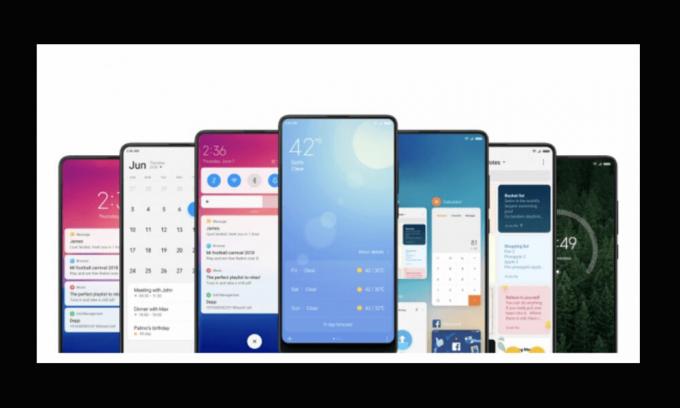
Indholdsfortegnelse
-
1 Sådan løses problemet med batteridrænning på MIUI 11
- 1.1 1. Kontroller MIUI-softwareopdatering
- 1.2 2. Opdater alle ventende apps og spil
- 1.3 3. Ryd cachen på din telefon for at løse batteridrænningen MIUI 11
- 1.4 4. Afinstaller Rogue Third-Party Apps
- 1.5 5. Deaktiver Wake lock screen for notifikationer
- 1.6 6. Sluk for tilslutningsmuligheder for at løse batteridrænningen MIUI 11
- 1.7 7. Aktivér funktionen Auto-lysstyrke
- 1.8 8. Brug mørk tilstand
- 1.9 9. Reducer søvntiden
- 1.10 10. Udfør en fabriksnulstilling for at løse batteridrænningen MIUI 11
- 1.11 11. Kontroller batteriets helbred
Sådan løses problemet med batteridrænning på MIUI 11
Her har vi delt nogle af de mulige løsninger, der kan være nyttige for dig, hvis du står over for batteridrænningsproblemer på din Xiaomi-enhed, der kører MIUI 11. Som det meste af tiden, efter opdatering til den nyeste softwareversion, går de fleste enheder igennem med batteridrænningsproblemet, hvilket er ret almindeligt og let kan løses ved en softwareopdatering.
I mellemtiden kan nogle af enhedens brugere have problemer med batteridrænning på grund af en tredjepartsapp, afventende appopdateringer, baggrundskørende apps, forældede softwareversioner, cache-relaterede problemer osv.
1. Kontroller MIUI-softwareopdatering
Først og fremmest skal du gå til enheden Indstillinger> Om telefon> Systemopdatering mulighed for at kontrollere, om der er nogen ny softwareopdatering tilgængelig eller ej. Hvis det er tilgængeligt, skal du sørge for at downloade og installere det ved hjælp af Wi-Fi eller mobildata.
Vi håber, at den afventende softwareopdatering også kan medføre, at batteriet tømmes, som skal løses efter installation af den seneste opdatering. Hvis det ikke er rettet endnu, skal du tjekke det næste trin.
2. Opdater alle ventende apps og spil
Ligesom softwareopdateringen installerer vi så mange apps og spil på vores enheder, men vi glemmer for det meste at opdatere dem. Imidlertid opdaterer nogle brugere nogle af de væsentlige eller daglige ved hjælp af apps, men hvad med resten af apps eller spil. Du bliver nødt til at kontrollere og opdatere alle ventende apps og spil, hver gang du modtager appopdateringsmeddelelsen.
Bare gå over til Google Play Butik app> Tryk på menuikon (hamburger)> Min app og spil > Tryk på Opdater alle.
3. Ryd cachen på din telefon for at løse batteridrænningen MIUI 11
Cachen er de midlertidige data på dit system og apps, der også er gemt, hvilket kan forårsage batteridrænning, RAM-styringsproblemer og mere. Så det er en bedre idé at rydde cache manuelt fra enheden Indstillinger > Opbevaring > Tryk på Cachelagrede data > Det vil bede dig om Ryd cachelagrede data? > Tryk på Okay.
Når det er gjort, skal du genstarte dit håndsæt og kontrollere, om problemet med batteridrænningen er løst eller ej. Derudover kan du rydde cachen for en bestemt app, hvis du mener, at kun en bestemt app forårsager problemet eller bremser din telefon. For at gøre dette skal du gå til Indstillinger > Apps og underretninger > Installerede apps > Skriv og søg efter den bestemte app> Tryk på appnavnet> Gå til Opbevaring > Ryd cache.
4. Afinstaller Rogue Third-Party Apps
På grund af nogle af de dårlige apps fra tredjeparter kan batterisaft og RAM-styring påvirkes enormt. Så du bliver nødt til at finde ud af, at unødvendige og høje batteriforbrugende apps på din enhed. Gå over til Indstillinger> Batteri> Strøm> Brug af batteri. Her finder du, hvilke apps eller tjenester der tager for meget batterisaft.
Bortset fra systemtjenester og lagerapps kan du nemt påpege, hvilke apps du kan deaktivere eller slette fra din enhed, hvis det ikke er nødvendigt. Du skal blot trykke langt på den app fra startskærmen eller appskuffen og trykke på Afinstaller.
5. Deaktiver Wake lock screen for notifikationer
Denne mulighed er som standard aktiveret på din Xiaomi-enhed. Hver gang du modtager en underretning på dit håndsæt, tændes låseskærmen automatisk, og du kan se alle de modtagne meddelelser på et øjeblik. Denne funktion kører i baggrunden og kan tage meget batterisaft.
For at slå denne funktion fra skal du gå over til enheden Indstillinger > Låseskærm og adgangskode > Sluk for Væk låseskærm for meddelelser skifte.
6. Sluk for tilslutningsmuligheder for at løse batteridrænningen MIUI 11
Sørg for at slå alle ekstra forbindelsesmuligheder fra som Bluetooth, NFC, placeringstjenester, Wi-Fi Hotspot, roaming osv. (hvis nogen) Hvis du bruger en internetforbindelse hele dagen, skal du bare sørge for kun at aktivere mobildata eller Wi-Fi, uanset hvad du bruger. Dette vil reducere problemet med batteridrænning drastisk.
Sørg også for at slukke Scanning altid tilgængelig skifte under Trådløst internet > Avancerede indstillinger. Det forhindrer også din enhed i at scanne efter nærmeste tilgængelige Wi-Fi-netværk hele tiden.
7. Aktivér funktionen Auto-lysstyrke
Skærmens lysstyrkefunktion skal indstilles til automatisk for at reducere batteriets afladningsproblem, hvis du forbliver udenfor i timevis i sollys eller endda i svage lysforhold. I begge tilfælde vil den automatiske lysstyrkefunktion justere skærmens lysstyrkeniveau i forhold til miljøet. Det sparer dybest set meget batterisaft, og du kan nemt se skærmindholdet uden manuelt at justere det.
Gå over til enheden Indstillinger > Skærm > Lysstyrkeniveau > Tænd Automatisk lysstyrke.
8. Brug mørk tilstand
Den systemdækkede mørke tilstand er blevet introduceret på MIUI 11, hvilket giver et beroligende køligt udseende til hele systemet, og det sparer også meget batterisaft, hvis du bruger en AMOLED-displayenhed. I mellemtiden reducerer den mørke tilstand også øjenbelastningen under svagt lys.
For at gøre dette skal du gå til Indstillinger > Skærm > Mørk tilstand > Tænd for skifteren. Du kan også tænde for Global mørk tilstand Hvis du vil.
9. Reducer søvntiden
Gå over til enheden Indstillinger > Låseskærm og adgangskode > Søvn > Indstil den til 15 sekunder eller 30 sekunder. Hvis du indstiller timingen på få minutter, tømmes batteriet hurtigere.
10. Udfør en fabriksnulstilling for at løse batteridrænningen MIUI 11
Hvis du i tilfælde af ikke fandt alle de løsninger, der var nyttige til din enhed, kan du blot foretage en fabriksindstilling af dit håndsæt for at få optimale resultater. For at gøre dette, lad os gå over til Indstillinger> Yderligere indstillinger> Sikkerhedskopiering og nulstilling> Nulstilling af fabriksdata. Det vil tage noget tid at slette alt på din enhed inklusive appdata, apps, intern lager osv.
Når du er færdig, genstarter din enhed automatisk i systemet, hvilket også kan tage noget tid. Fortsæt nu med opsætningen og begynd at bruge din enhed igen.
11. Kontroller batteriets helbred
Nogle gange kan ældre enhedsbatterier eller forkert måde at oplade batteriet medføre intern beskadigelse af batteriet. I de fleste tilfælde mindskes batteriets helbred enormt, hvilket også kan medføre hyppig dræning af batteriet. Sørg for at kontrollere batteriets sundhedsstatus ved at installere en af de bedst bedømte batteri-sundhedsstatus-apps fra Google Play Butik.
Det er det, fyre. Vi håber, du har fundet denne vejledning nyttig. Hvis du har spørgsmål, så giv os besked i kommentarerne nedenfor.



